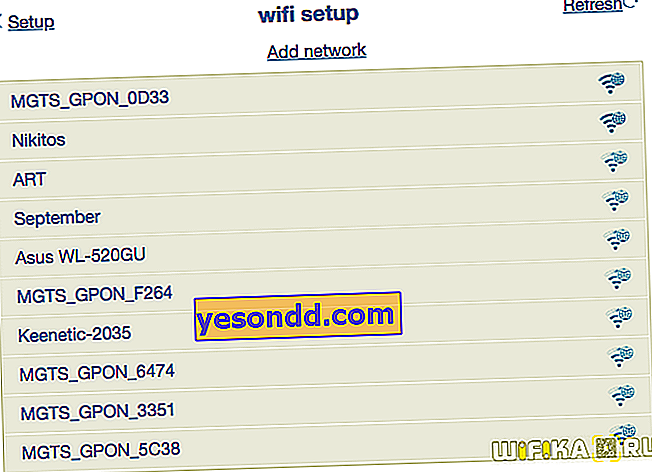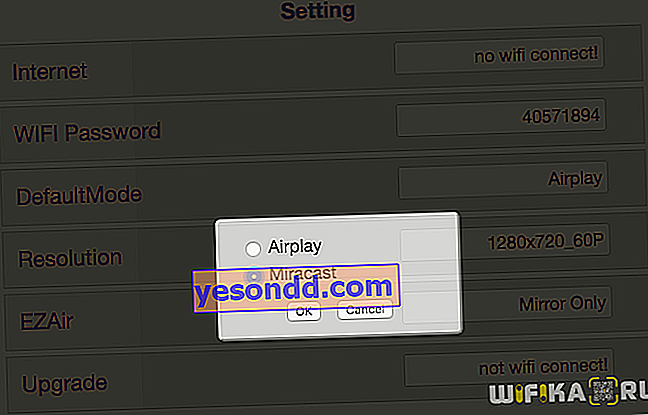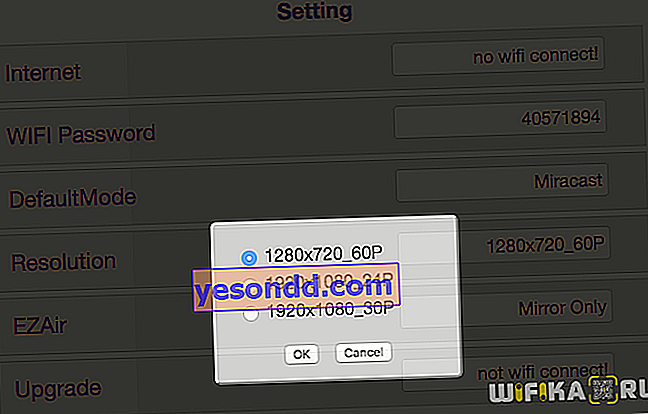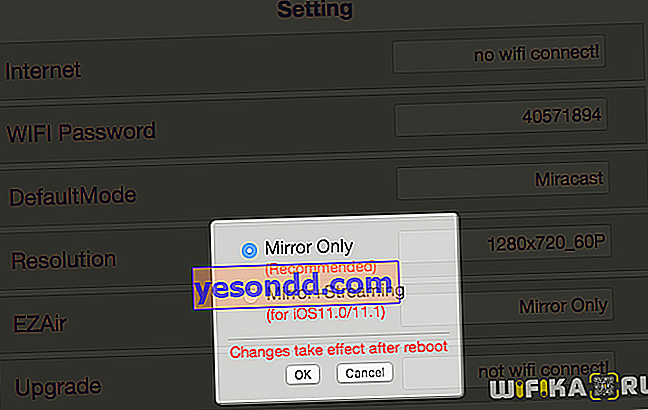Адреси IP 192.168.49.1 і 192.168.203.1 використовуються для входу в настройки деяких моделей ТВ приставок Miracast - їх ще називають, Anycast або WeCast в залежності від виробника. Про те, як підключити подібний гаджет до телевізора, я вже розповідав. Настав час подивитися, як з'єднати її з роутером і що робити, якщо зайти в налаштування на 192.168.49.1 і 192.168.203.1 не вдається.
Вхід в налаштування 192.168.49.1/192.168.203.1 index.html
Отже, в минулому уроці ми підключили TV Stick до HDMI порту телевізора або монітора і вибрали його як джерело прийому сигналу з меню за допомогою пульта. Тепер на екрані буде відображено короткий звіт для роботи з нею за допомогою бездротової технології.

Тут нас будуть цікаві такі дані:
- SSID - назва wifi, до якого потрібно підключитися, щоб транслювати екран смартфона на ТБ або зробити налаштування
- PSK або Password - ключ для з'єднання з мережею приставки
- IP - адреса, за якою проводиться вхід в панель управління приставкою. Він може відрізнятися в залежності від моделі. Мені найчастіше траплялись //192.168.49.1 у пристроїв, які називаються Anycast і Wecast. Або //192.168.203.1 - у Miracast і Mirascreen.
Для того, щоб детально налаштувати приставку і підключити її до маршрутизатора по Wi-Fi, потрібно буде спочатку підключитися до сигналу за вказаними на екрані ТБ даними - за замовчуванням назва у неї буде «MiraScreen_XXXX» - саме так вона відображається в списку бездротових мереж на телефоні або ноутбуці. Пароль також показаний на моніторі - це буде комбінація цифр і букв. Часто в якості нього використовується «12345678».
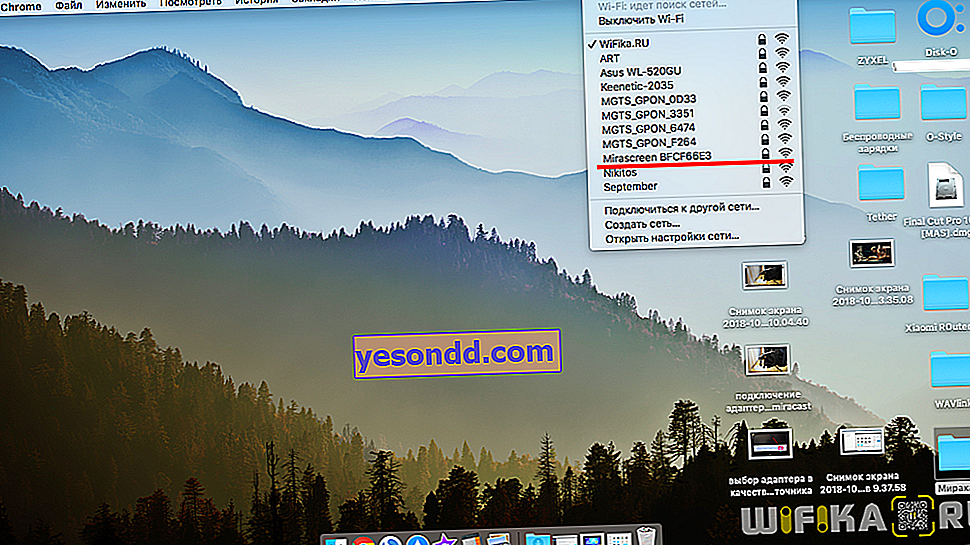
Після цього можна або встановити фірмове мобільний додаток, якщо ви хочете зайти в налаштування зі смартфона, або відкрити браузер на комп'ютері і ввести ip адреса входу 192.168.203.1 або 192.168.49.1 - точне значення для вашої моделі буде вказано на екрані ТБ або в інструкції по експлуатації.
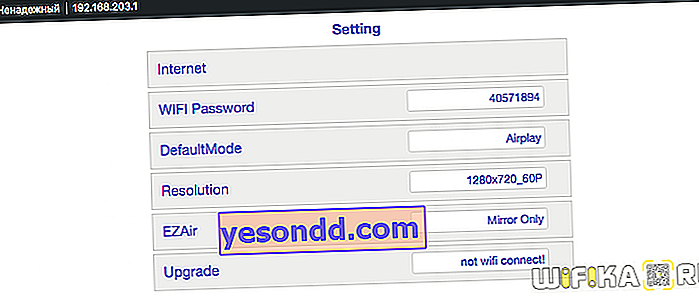
Потрапляємо на index.html, тобто стартову сторінку панелі адміністрування.
Для зміни доступні наступні настройки:
- Internet - тут необхідно підключитися до основного wifi маршрутизатора для оновлення прошивки а також для того, щоб мати можливість транслювати відео з інтернету на великий екран. Оскільки бездротовий модуль телефону буде зайнятий зв'язком з адаптером, вихід в інтернет буде здійснюватися саме через цей канал.
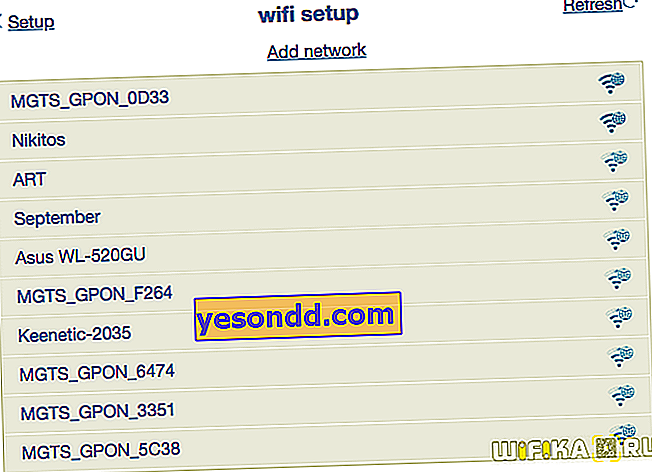
- WiFi Password - зміна пароля для підключення до адаптера
- Default Mode - режим трансляції - з iPhone або Mac (AirPlay) або Android і Windows (Miracast)
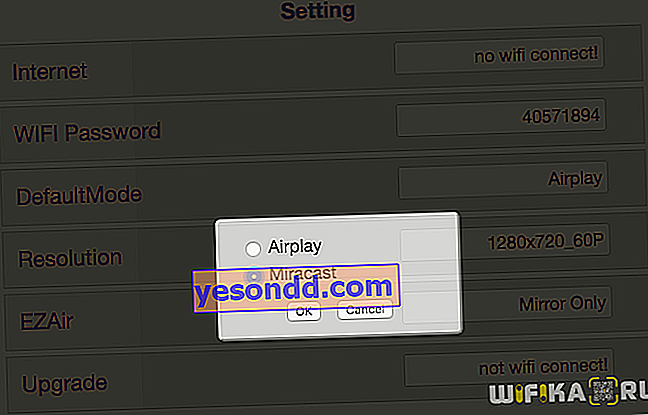
- Resolution - дозвіл картинки
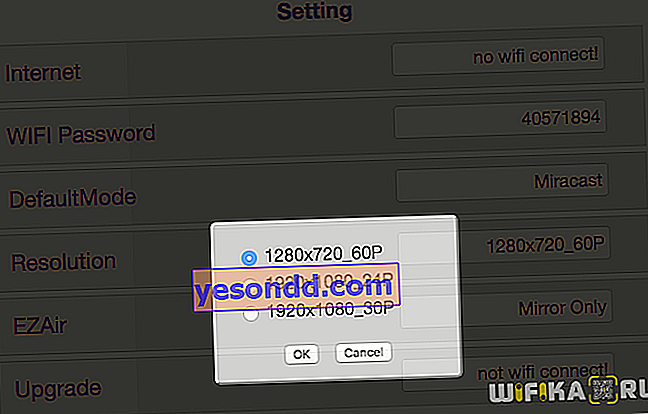
- EZAir - тип відображення - як повтор монітора або стрімінг
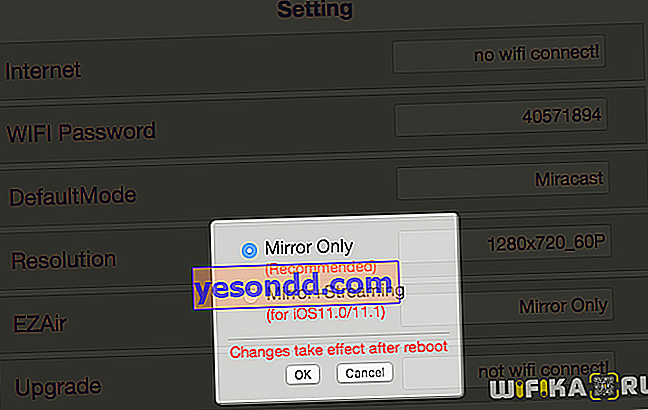
- Upgrade - оновлення встановленого програмного забезпечення адаптера
Власне, для того, щоб працювати через приставку mirascreen з інтернетом, досить просто в розділі «Internet» підключитися до існуючого вайфай від основного роутера. А вона в свою чергу буде ретранслювати його на підключення вже до неї самої пристрої. Наприклад, телефон, через який буде відтворюється відео з YouTube на телевізор.
З рештою можете погратися, але вирішального значення ці зміни не мають.
Що робити, якщо браузер не заходить за адресою 192.168.203.1 або 192.168.49.1?
Як показала практика, іноді трапляється проблема, що неможливо зайти на сторінку налаштувань за адресою 192.168.203.1 або 192.168.49.1. Не виключаю, що ви навіть намагалися прописати після нього закінчення «index.html», як у звичайного веб-сайту, але замість входу в настройки бачите білий порожній екран.
Найчастіше причина в тому, що ви не підключилися до мережі wifi, яку роздає приставка, а перебуваєте, наприклад, в мережі роутера. Все, що потрібно, - сконнектіться по бездротовому зв'язку зі своєю Smart Cast «флешкою».
В якості іншої причини можу припустити якусь непередбачену помилку в роботі не зовсім якісного китайського обладнання miracast / anycast, яке зараз заполонило весь інтернет і продається під виглядом відомих брендів.
У цьому випадку рекомендую виконати наступні дії:
- Перезавантажити приставку або від'єднати її від телевізора і встановити заново
- Перепідключитися до мережі wifi, яку роздає пристрій mirascreen
- Скинути її в заводський стан ресета і налаштувати з нуля
- Нарешті, перевірити, щоб на комп'ютері, з якого ви намагаєтеся увійти на індексну сторінку адмінки у властивостях бездротового підключення IPv4 отримання IP адреси і DNS серверів було встановлено на «автомат»
Після цього в 99% випадків питання вирішується сам собою - ви заходите в налаштування, вносите необхідні зміни, і назавжди про них забуваєте, так як все працює само собою.